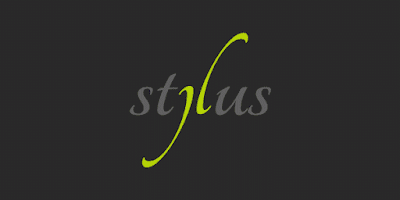Código
El siguiente código fue escrito dentro del botón "Mostrar" y corresponde al primer método del showConfirmDialog.switch (cbOpciones.getSelectedIndex()) {
case 0: //Dos parámetros
val = showConfirmDialog(this, "¿Quieres cerrar la aplicación?");
if (val == YES_NO_OPTION) {
System.out.println("Respuesta fue si");
} else {
System.out.println("Otra respuesta");
}
break;
case 1: //Cuatro parámetros
break;
case 2: //Cinco parámetros
break;
case 3: //Seis parámetros
break;
}
Proyecto de GitHub - Descargar
Siguenos en:
Blogger -- http://codefluid.blogspot.mx
Facebook -- https://www.facebook.com/CodeFluid
Twitter -- https://twitter.com/CodeFluid
GitHub -- https://github.com/CodeFluid